Jautājums
Problēma: kā labot LiveKernelEvent 124 kļūdu sistēmā Windows?
Sveiki. Es atkārtoti piedzīvoju avārijas savā Windows 10 datorā. Katru reizi, kad tas notiek, es saņemu LiveKernelEvent 124 kļūdu. Kāda varētu būt problēma?
Atrisināta atbilde
Windows ir viena no populārākajām Microsoft izstrādātajām operētājsistēmām. To izmanto mājās un birojos visā pasaulē. Cilvēkiem patīk pielāgošanas iespējas, iebūvētie problēmu risinātāji un lietotājam draudzīgs interfeiss. Tomēr pielāgojumi dažkārt izraisa sistēmas kļūmi. Dažādu veidu aparatūras ražotājiem ir jāpārliecinās, vai to daļas ir saderīgas ar citu aparatūru.
Ja kāds no Windows procesiem vai aparatūras darbojas negodīgi, lietotāji var piedzīvot kļūdas, aizkavēšanos un pat avārijas. Daži lietotāji ir saskārušies ar LiveKernelEvent 124 kļūdu. Kas tieši izraisīja šo avāriju, nav zināms. Tas var parādīties, kad lietotāji izmanto noteiktas lietojumprogrammas vai pat šķietami no nekurienes.
Parasti zilā ekrāna kļūdas pazūd, tiklīdz restartējat sistēmu, taču nav garantijas, ka tā neatkārtosies. Tāpēc jums vajadzētu mēģināt atrast problēmas sakni. Tas varētu būt novecojis draiveris,[1] bojāti sistēmas faili vai kas cits. Ņemiet vērā, ka problēmu var izraisīt aparatūras darbības traucējumi, tāpēc, iespējams, nevarēsit to novērst, nenomainot dažas daļas.
Ja vēlaties izvairīties no ilgstoša problēmu novēršanas procesa, iesakām izmantot ReimageMac veļas mašīna X9 remonta rīks, lai skenētu jūsu mašīnu un automātiski labotu bojātos sistēmas komponentus, kļūdas, piemēram, BSOD,[2] un reģistra problēmas. Programmatūru var izmantot arī optimizācijas nolūkos – atbrīvot vietu, notīrot sīkfailus un kešatmiņu,[3] kam vajadzētu uzlabot veiktspēju.
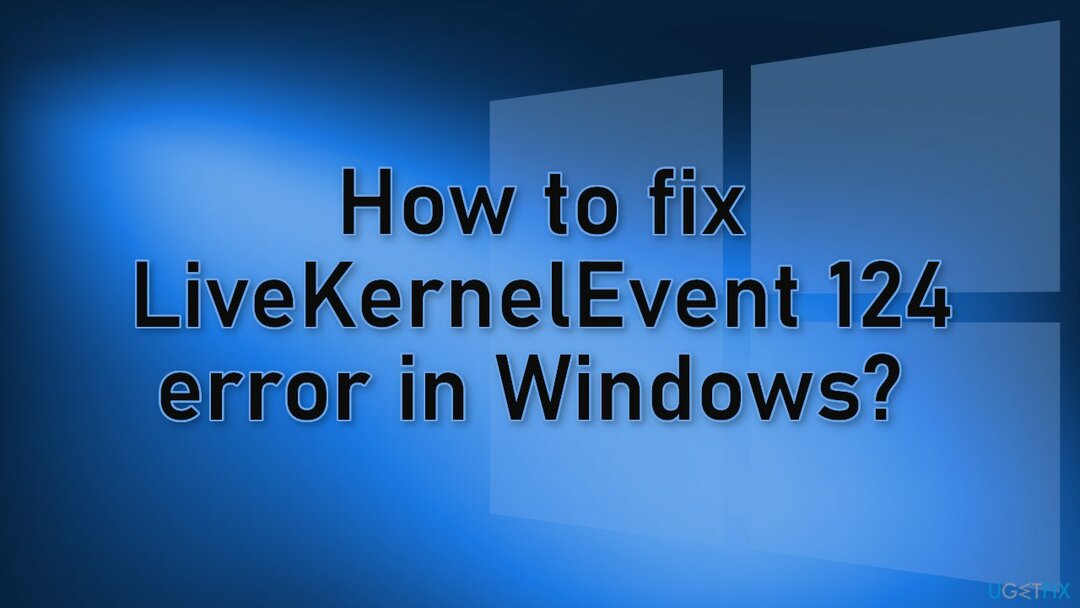
Tālāk ir norādīti 8 iespējamie LiveKernelEvent 124 kļūdas risinājumi. Noteikti izlasiet tos uzmanīgi un soli pa solim:
1. metode. Instalējiet pieejamos atjauninājumus
Lai labotu bojātu sistēmu, jums ir jāiegādājas licencēta versija Reimage Reimage.
- Klikšķis Iestatījumi sākuma izvēlnē un noklikšķiniet uz Atjauninājumi un drošība
- Izvēlieties Windows jaunināšana kreisajā panelī un noklikšķiniet uz Meklēt atjauninājumus pogu, un pēc tam dators pārbaudīs, lejupielādēs un instalēs visus atrastos atjauninājumus
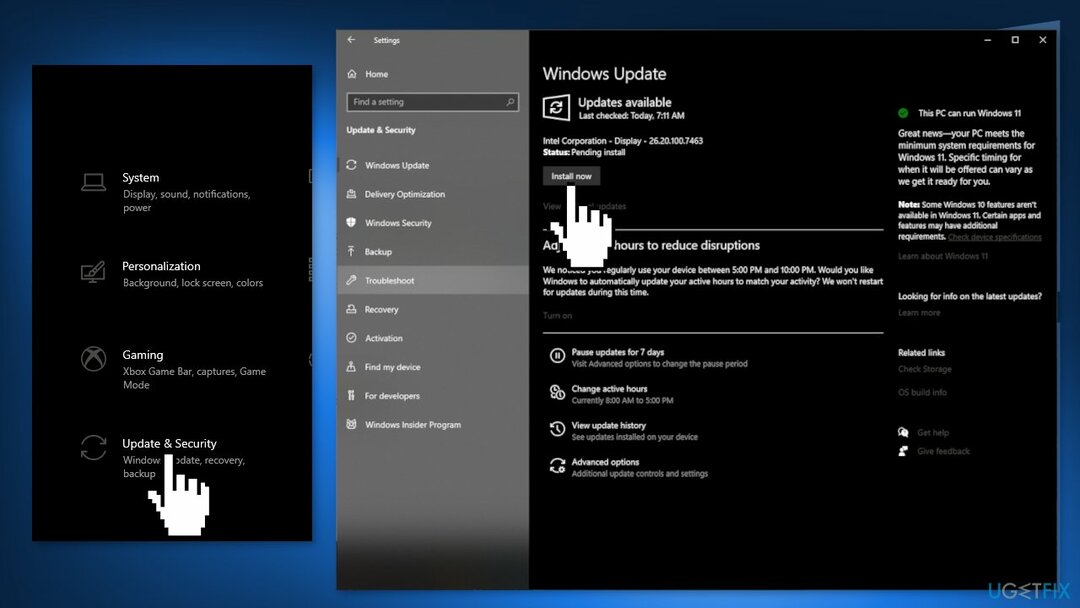
2. metode. Palaidiet aparatūras un ierīču problēmu risinātāju
Lai labotu bojātu sistēmu, jums ir jāiegādājas licencēta versija Reimage Reimage.
- Atveriet a Skrien dialoglodziņš, nospiežot Windows + R
- Tips ms-settings: problēmu novēršana tekstlodziņā un nospiediet Ievadiet lai atvērtu Aparatūras un ierīču problēmu novēršanas rīks
- Klikšķiniet uz Citi problēmu risinātāji no izvēlnes labās puses rūtī
- Ritiniet zem Atrodiet un novērsiet citas problēmas, pēc tam izvērsiet sarakstu, kas saistīts ar Aparatūra un ierīces, pēc tam noklikšķiniet uz Palaidiet problēmu risinātāju
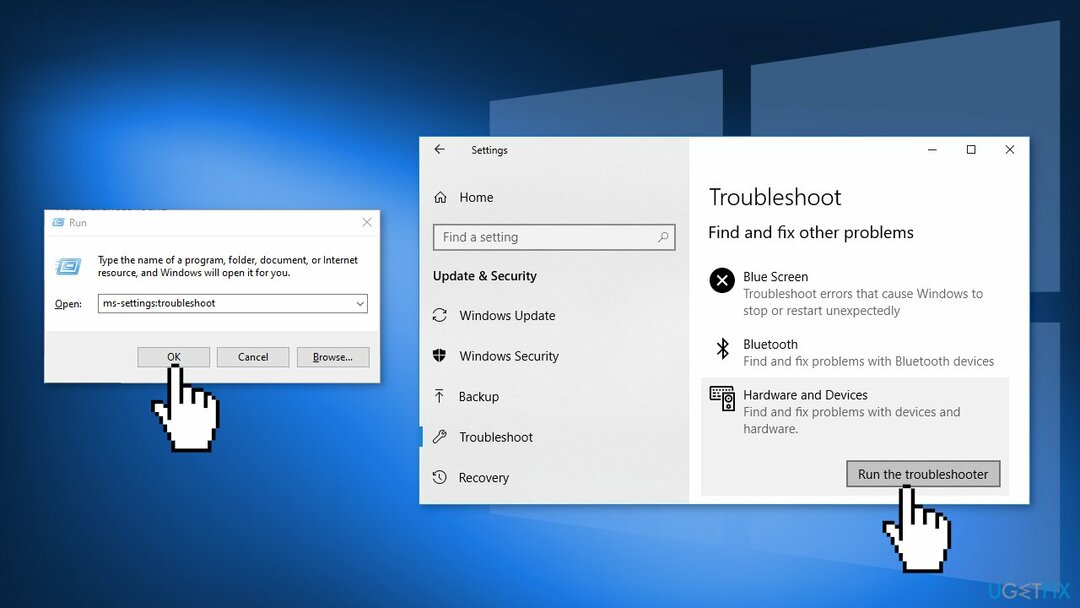
- Iekšpusē Aparatūra un ierīces problēmu risinātāju, pacietīgi pagaidiet, līdz sākotnējā skenēšana ir pabeigta
- Klikšķiniet uz Iespējot lai konfigurētu Windows instalāciju, lai vienmēr meklētu jaunus draivera parakstus, kad tiek pievienota jauna aparatūra
- Reboot datoru un pārbaudiet, vai problēma ir novērsta
3. metode. Bojātu sistēmas failu labošana
Lai labotu bojātu sistēmu, jums ir jāiegādājas licencēta versija Reimage Reimage.
SFC skenēšana ir laba ideja, lai pārbaudītu, vai Windows faili nav bojāti.
- Atvērt Komandu uzvedne kā administrators
- Izmantojiet šo komandu un nospiediet Ievadiet:
sfc /scannow
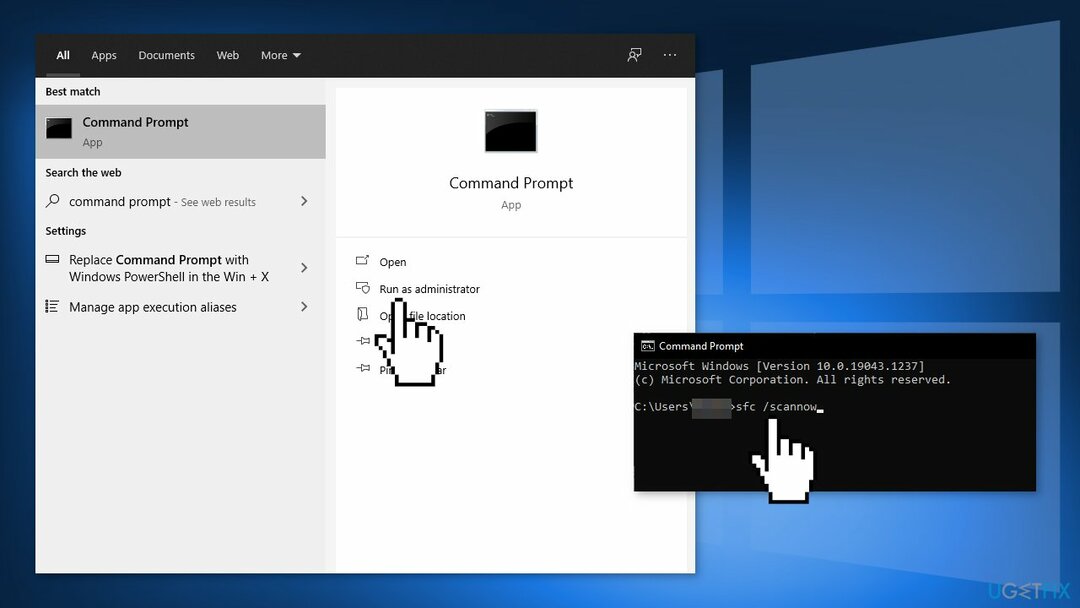
- Reboot jūsu sistēma
- Ja SFC atgrieza kļūdu, izmantojiet tālāk norādītās komandrindas, nospiežot Ievadiet pēc katra:
DISM /Tiešsaistē /Attēla tīrīšana /Pārbaudiet veselību
DISM /Tiešsaiste /Cleanup-Image /ScanHealth
DISM /Tiešsaistē /Attēla tīrīšana /Veselības atjaunošana
4. metode. Pārbaudiet disku
Lai labotu bojātu sistēmu, jums ir jāiegādājas licencēta versija Reimage Reimage.
- Pārliecinieties, vai disks nav bojāts. Pārbaudes var veikt, izmantojot administratīvo Komandu uzvedne:
- Ja jūs izmantojat an HDD kā galveno draiveri (kur ir instalēta operētājsistēma – C: pēc noklusējuma), izmantojiet šo komandu un nospiediet Ievadiet:
chkdsk c: /f - Ja jūs lietojat SSD, izmantojiet šo komandu:
chkdsk c: /f /r /x - Ja saņemat kļūdu, ierakstiet Y un sit Ievadiet
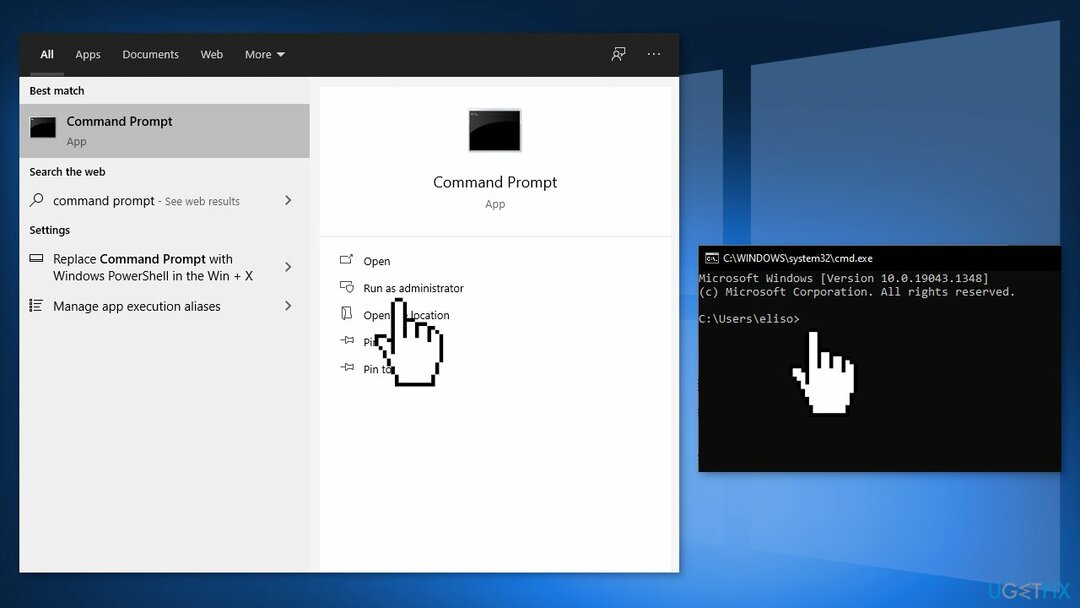
- Restartēt ierīci, lai veiktu pārbaudi
5. metode. Atjauniniet grafikas draiveri
Lai labotu bojātu sistēmu, jums ir jāiegādājas licencēta versija Reimage Reimage.
- Ar peles labo pogu noklikšķiniet uz Sākt un atrodiet Ierīču pārvaldnieku
- Izvērst Displeja adapteri sadaļā
- Ar peles labo pogu noklikšķiniet uz grafikas kartes un atlasiet Īpašības
- Dodieties uz Šoferis cilni un noklikšķiniet Atjaunināt
- Ja atjauninājums neatrisināja problēmu, varat atlasīt Atgriezt draiveri un noklikšķiniet Jā
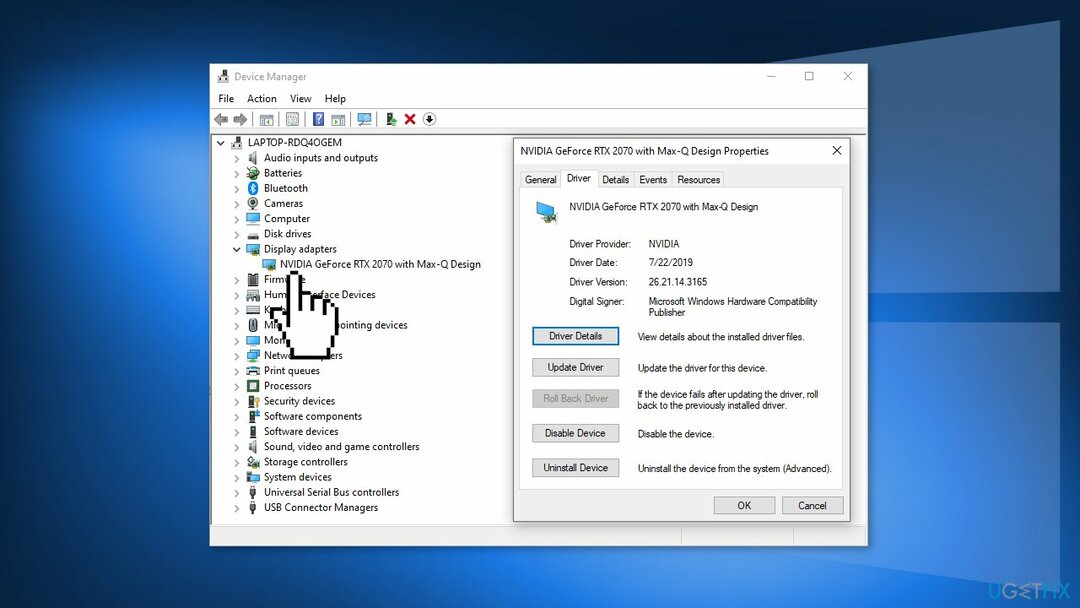
- Restartēt jūsu datoru
6. metode. Pārinstalējiet grafikas draiveri
Lai labotu bojātu sistēmu, jums ir jāiegādājas licencēta versija Reimage Reimage.
Ja draivera atgriešana nedarbojās, veiciet draivera tīru instalēšanu. Šeit ir ātrs risinājums:
- Ar peles labo pogu noklikšķiniet uz Sākt un izvēlēties Lietotnes un funkcijas
- Ritiniet uz leju, lai atrastu savu pašreizējo grafikas draiveris
- Izvēlēties Atinstalēt un pēc tam apstipriniet ar Atinstalēt
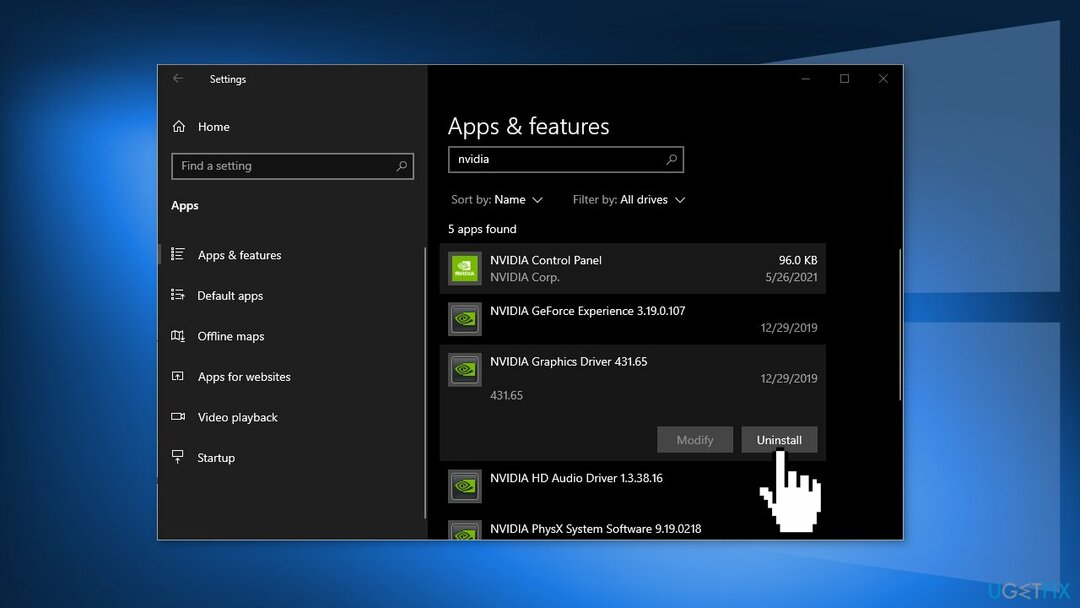
- Izpildiet ekrānā redzamos norādījumus un pēc tam pārstartēt jūsu datoru
- Tagad dodieties uz grafiskās kartes ražotāja vietni un lejupielādējiet jaunāko draiveri no turienes vai izmantojiet automātisko atjauninātāju, piemēram, DriverFix ko var izmantot, lai bez problēmām ātri atjauninātu un dublētu visus draiverus
7. metode. Pārbaudiet savu GPU
Lai labotu bojātu sistēmu, jums ir jāiegādājas licencēta versija Reimage Reimage.
Pastāvīgas avārijas var liecināt par to, ka jūsu grafikas karte mirst vai ir bojāta. Nav neviena uzticama iebūvēta rīka, kas varētu diagnosticēt un ziņot par GPU kļūmēm Windows vidē, tomēr šai darbībai būs nepieciešama trešās puses lietojumprogramma.
8. metode. Pārinstalējiet Windows
Lai labotu bojātu sistēmu, jums ir jāiegādājas licencēta versija Reimage Reimage.
Ja nekas cits neizdodas un jūs pat nevarat atiestatīt Windows datoru, varat pilnībā pārinstalēt OS. Jums pat nebūs nepieciešams aktivizācijas numurs vai pirkuma apliecinājums. Vienkārši pārliecinieties, ka jums ir vairāk nekā 4 GB brīvas vietas, jo tieši tik daudz vietas aizņem fails, kuru lejupielādējat. Lūk, kā pārinstalēt Windows 10:
- Lejupielādēt uz ISO fails
- Izvēlieties Izveidojiet instalācijas datu nesēju citam datoram un noklikšķiniet Nākamais
- Izvēlieties ISO fails un noklikšķiniet Nākamais
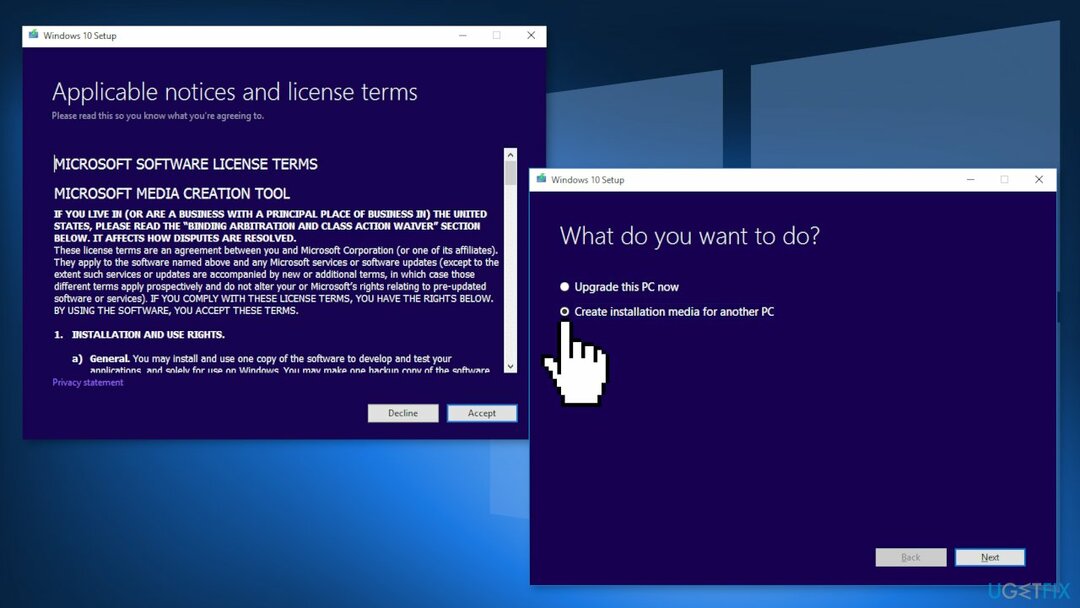
- Klikšķis Pabeigt
- Atveriet Windows ISO fails jūs lejupielādējāt
- Atvērt Uzstādīt un noklikšķiniet Nākamais
- Klikšķis Pieņemt (Esiet gatavs gaidīt; šī nākamā daļa var aizņemt kādu laiku)
- Klikšķis Uzstādīt
- Pagaidiet, līdz sistēma tiek restartēta un instalēta Windows
Automātiski izlabojiet kļūdas
ugetfix.com komanda cenšas darīt visu iespējamo, lai palīdzētu lietotājiem atrast labākos risinājumus kļūdu novēršanai. Ja nevēlaties cīnīties ar manuālām remonta metodēm, lūdzu, izmantojiet automātisko programmatūru. Visus ieteiktos produktus ir pārbaudījuši un apstiprinājuši mūsu profesionāļi. Tālāk ir norādīti rīki, kurus varat izmantot kļūdas labošanai.
Piedāvājums
dari to tagad!
Lejupielādēt FixLaime
Garantija
dari to tagad!
Lejupielādēt FixLaime
Garantija
Ja jums neizdevās novērst kļūdu, izmantojot Reimage, sazinieties ar mūsu atbalsta komandu, lai saņemtu palīdzību. Lūdzu, dariet mums zināmu visu informāciju, kas, jūsuprāt, mums būtu jāzina par jūsu problēmu.
Šajā patentētajā labošanas procesā tiek izmantota 25 miljonu komponentu datubāze, kas var aizstāt jebkuru bojātu vai trūkstošu failu lietotāja datorā.
Lai labotu bojātu sistēmu, jums ir jāiegādājas licencēta versija Reimage ļaunprātīgas programmatūras noņemšanas rīks.

Piekļūstiet ģeogrāfiski ierobežotam video saturam, izmantojot VPN
Privāta piekļuve internetam ir VPN, kas var novērst jūsu interneta pakalpojumu sniedzēju valdība, un trešās puses no jūsu tiešsaistes izsekošanas un ļauj jums palikt pilnīgi anonīmam. Programmatūra nodrošina īpašus serverus straumēšanai un straumēšanai, nodrošinot optimālu veiktspēju un nepalēninot darbību. Varat arī apiet ģeogrāfiskos ierobežojumus un skatīt tādus pakalpojumus kā Netflix, BBC, Disney+ un citus populārus straumēšanas pakalpojumus bez ierobežojumiem neatkarīgi no jūsu atrašanās vietas.
Nemaksājiet izspiedējvīrusu autoriem — izmantojiet alternatīvas datu atkopšanas iespējas
Ļaunprātīgas programmatūras uzbrukumi, jo īpaši izspiedējprogrammatūra, neapšaubāmi rada vislielāko apdraudējumu jūsu attēliem, videoklipiem, darba vai skolas failiem. Tā kā kibernoziedznieki datu bloķēšanai izmanto spēcīgu šifrēšanas algoritmu, to vairs nevar izmantot, kamēr nav samaksāta izpirkuma maksa bitkoinā. Tā vietā, lai maksātu hakeriem, vispirms jāmēģina izmantot alternatīvu atveseļošanās metodes, kas varētu palīdzēt atgūt vismaz daļu zaudēto datu. Pretējā gadījumā jūs varat arī zaudēt savu naudu kopā ar failiem. Viens no labākajiem rīkiem, kas varētu atjaunot vismaz dažus šifrētos failus - Data Recovery Pro.